Mainos
Langaton reititin on yksinkertainen laite, joka jakaa kodin Internet-yhteyden ilman kaapeleita. Suurimmaksi osaksi se vain toimii. Kun olet kytkenyt sen päälle, sinun ei tarvitse enää koskettaa sitä enää koskaan.
Mutta jos teet niin, menetät todennäköisesti paljon lisäominaisuuksia - sellaisia, jotka voisivat tehdä verkon suorita sujuvammin, paranna pelikokemustasi ja anna sinun hallita ketkä ovat verkossa ja kun.
Tässä oppaassa katsotaan kymmenen reitittimen tarjoamaa lisäominaisuutta nähdäksesi, mikä tekee niistä hyödyllisiä ja kuinka voit hyötyä niiden käytöstä.
1. salaus
Jos käytät vain yhtä reitittimen tarjoamaa ominaisuutta, sen tulisi olla turvaominaisuus. Kun aktivoit jonkin reitittimen suojaustiloista, estät ketään, jolla ei ole salasanaa pääsy verkkoon, ja salat myös tietoja, jotka kulkevat verkon ja tietokoneen välillä tai laite.

Koska tietoturvaa ei ole paikallaan, kuka tahansa kantamalla oleva alue voi muodostaa yhteyden verkkoosi ja mahdollisesti kuunnella sen kautta välitettäviä tietoja. Useimmissa reitittimissä on useita suojausvaihtoehtoja. Katso meidän
opas reitittimen turvallisuuteen WEP vs. WPA vs. WPA2 vs. WPA3: Wi-Fi-suojaustyypit selitettyLangatonta tietoturvaa on monen tyyppisiä, mutta mitä sinun pitäisi käyttää? Mikä Wi-Fi on turvallisin: WEP, WPA, WPA2 tai WPA3? Lue lisää varmistaaksesi, että käytät parhaita.2. MAC-osoitesuodattimet
Jokaiselle laitteelle, joka voi muodostaa yhteyden verkkoon, annetaan oma yksilöivä tunniste 12-numeroisen heksadesimaaliluvun muodossa. kutsutaan MAC-osoitteeksi IP- ja MAC-osoitteet: mistä ne ovat hyviä?Internet ei ole niin erilainen kuin tavallinen posti. Kotiosoitteen sijasta meillä on IP-osoitteet. Nimien sijasta meillä on MAC-osoitteet. Yhdessä he saavat tiedot kotiovellesi. Tässä ... Lue lisää . MAC-osoite on kova koodattu itse laitteessa tuotannon aikana, eikä sitä voida muuttaa. Tämä antaa sinulle vallan hallita, mitkä laitteet kykenevät (tai eivät pääse) verkkoon.

Monet reitittimet tarjoavat MAC-osoitteen suodatustoiminnon. Voit estää tiettyjen laitteiden muodostumisen verkkoon suodattamalla niiden MAC-osoitteen tai lisätä turvallisuutta luomalla luettelon vain niistä laitteista, joihin voidaan muodostaa yhteys.
Se on hyvä tapa ylläpitää verkon hallintaa, mutta sinun ei pitäisi liioitella sitä. Sinun ei todellakaan tarvitse joutua kirjautumaan reitittimen määrityspaneeliin joka kerta, kun ystäväsi haluaa muodostaa yhteyden talosi Internetiin vain siksi, että olet estänyt kaikki hyväksymättömät laitteet.
3. Portin uudelleenohjaus
Jokainen verkon läpi kulkeva tietopaketti löytää tien oikeaan sovellukseen sarjan satamien kautta Mikä on sataman huolinta ja miten se voi auttaa minua? [MakeUseOf selittää]Itketkö vähän sisälläsi, kun joku kertoo sinulle olevan satamansiirto-ongelma, ja siksi kiiltävä uusi sovelluksesi ei toimi? Xboxisi ei anna sinun pelata pelejä, torrent-latauksesi kieltäytyvät ... Lue lisää . Reititin käyttää portteja suodattaakseen liikenteen erityyppisiksi - esimerkiksi http käyttää yleensä porttia 80, lähtevät sähköpostit yli smtp käyttää porttia 25 ja niin edelleen - varmistaaksesi sitten, että se saavuttaa oikean laitteen.
Portteja on yhteensä 65 536, ja turvallisuussyistä suurin osa niistä on estetty oletuksena. Jos ohjelmistot tai palvelut käyttävät epästandardia porttialuetta, reititin ei ehkä tiedä mihin laitteeseen tietojen pitäisi mennä.

Jos sinulla on tämä ongelma, sinun on alettava käyttää portin edelleenlähetysominaisuutta. Portin edelleenlähetys käskee reitittimen nimenomaisesti ohjaamaan useiden porttien liikennettä tiettyyn verkkoon liitettyyn laitteeseen. Onneksi sinun ei tarvitse huolehtia portin edelleenlähettämisestä useimmissa sovelluksissa.
Esimerkkejä tilanteista, joissa saatat tarvita sitä, sisältävät pelikonsolit kuten Xbox One ja PS4 - ja jopa joitain erityisiä Pelit kuten Call of Duty tai Star Wars: Battlefront voi hyötyä voi hyötyä satamansiirrosta - samoin kuin Bittorrent asiakkaita.
4. Palvelun laatu
Palvelun laatu (QoS) on tapa optimoimalla verkon suorituskyky 10 tapaa parantaa nykyisen reitittimen nopeuttaInternet-yhteys liian hidas? Tässä on muutama yksinkertainen reitittimen mukautus, jotka saattavat muuttaa maailmaa kodin Wi-Fi-verkossa. Lue lisää antamalla tietyt liikennetyypit etusijalle muihin nähden.
Kun useat sovellukset ja laitteet ovat maksimoineet kaistanleveyden, sovellukset, jotka tarvitsevat a paljon kaistanleveyttä - kuten videopuhelut tai online-pelaaminen - voi kokea massiivisesti esitys.

QoS: n avulla voit yksinkertaisesti ohjata reitittimääsi priorisoimaan näiden sovellusten liikenteen Niiden kustannukset, jotka tarvitsevat vähemmän kaistanleveyttä tai ovat vähemmän tärkeitä, kuten pilvivarmuuskopiot, jotka tapahtuvat tausta.
Jotkut reitittimet tarjoavat myös Wi-Fi Multimedia (WMM) -tuen, joka on erikoistunut QoS-tyyppi. Kun se aktivoidaan, se priorisoi ääni-, ääni- ja videotiedot automaattisesti multimediaominaisuuksien parantamiseksi.
5. kanavat
Wi-Fi-reitittimet lähettävät tietoja yhdellä useista eri kanavista. Jos lähellä on paljon reitittimiä ja ne kaikki on asetettu käyttämään samaa kanavaa, heidän signaalit todennäköisesti häiritsevät ja aiheuttavat hidastettua suorituskykyä kaikilla kyseisillä reitittimillä.

Monet reitittimet kiertävät tämän automaattisesti parhaan kanavan valitseminen Kuinka valita paras reititin reitittimellesiMikä on paras Wi-Fi-kanava reitittimellesi ja miten voit muuttaa sitä? Vastaamme näihin ja muihin kysymyksiin tässä pikaoppaassa. Lue lisää . Mutta jos omasi ei tee tai jos muuten odottaa odotettua hitaampaa suorituskykyä, kannattaa vaihtaa manuaalisesti toiseen kanavaan nähdäksesi, parantaako tämä asioita.
Voit tunnistaa parhaan kanavan, jota voit käyttää WiFi-analysaattorisovellus Androidille, WiFiInfoView Windowsille tai käyttämällä sisäänrakennettua langatonta diagnostiikkatyökalua OS X: ssä (pidä Alt-näppäintä alhaalla ja napsauta Wi-Fi-kuvaketta päästäksesi siihen).
6. 5 GHz: n kaista
Jos reitittimesi tukee 802.11ac Wi-Fi-standardia, niin se tukee 5 GHz: n taajuutta 8 avainkysymystä, jotka sinun on esitettävä ostaessasi uutta langatonta reititintäTässä on kahdeksan kysymystä, jotka sinun tulisi kysyä ostaessasi uutta langatonta reititintä. Lue lisää vanhempien reitittimien käyttämän 2,4 GHz: n taajuuden lisäksi.

Kummankin taajuuden käyttämisessä on etuja ja haittoja, mutta jos todella keitetään se: 5 GHz: n häiriöt ovat vähemmän, se on vakaampi ja mahdollisesti nopeampi, kun taas 2,4 GHz: n taajuusalue on suurempi. Häiriöiden puute on mikä tekee 5 GHz: n parempana 10 tapaa parantaa nykyisen reitittimen nopeuttaInternet-yhteys liian hidas? Tässä on muutama yksinkertainen reitittimen mukautus, jotka saattavat muuttaa maailmaa kodin Wi-Fi-verkossa. Lue lisää kuten laitteet, kuten mikroaaltouunit ja vauvamonitorit, jakavat 2,4 GHz: n taajuuden.
Mutta ennen kytkimen tekemistä sinun pitäisi tietää, että 5 GHz: n taajuuskaistan käyttämiseksi kaikkien kytkettyjen laitteiden on myös tuettava sitä (kun taas jokaisen laitteen on taattu tukevan 2,4 GHz: ää). Jotkut reitittimet voivat käyttää molempia kaistoja samanaikaisesti, mutta jos ei, sinun on pysyttävä taajuudella, jolla kaikki laitteesi voivat toimia.
7. Jaettu tiedostojen käyttö
Monissa nykyaikaisissa reitittimissä on USB-portti piilossa takana. Et ehkä ole edes huomannut sitä omalla laitteellasi.
Paras käyttö kyseiselle USB-portille on vähän ad-hoc-tiedostojen jakaminen. Kytke ulkoinen kiintolevy tai a USB muistitikku Ovatko USB-muistitikut sen arvoisia vielä vuonna 2015?USB-muistitikut ovat erinomaisia säilytystiloja, mutta niillä on niin monia muita käyttötarkoituksia. Näin he ovat painoarvonsa arvoisia kultaa. Lue lisää , ja voit käyttää sen sisältöä millä tahansa verkkoon liitetyllä tietokoneella. Se voi toimia tehokkaasti perustana verkkoon liitetty tallennusjärjestelmä NAS vs. pilvi: mikä etävarastointi sopii sinulle?Network Attached Storage (NAS) siirtää linjan paikallisen kiintolevyn ja pilvisäilön välillä ja tarjoaa sinulle molemmat edut. Lue lisää .

USB-portin toimintatapa vaihtelee reitittimestä toiseen. Jotkut sallivat vain yhden tietokoneen käyttää asemaa kerrallaan, kun taas toiset tarjoavat ylimääräisiä toiminnot, kuten aseman saaminen toimimaan mediapalvelimena, jonka avulla voit suoratoistaa sisältöä kytketyt laitteet.
Usein on myös mahdollista liittää muita USB-laitteita, mukaan lukien tulostimet. (Vaikka monissa tulostimissa on nykyään sisäänrakennettu Wi-Fi, joten tästä mahdollisuudesta voi olla vähemmän hyötyä.)
8. Vieras pääsy
Se on melko paljon, kun kuka tahansa talossasi käyvä on pyytämällä Wi-Fi-salasanaa Kuinka löytää ja muuttaa Wi-Fi-salasanaa Windows 10: ssäHaluatko löytää tai vaihtaa Wi-Fi-salasanasi? Näin voit muuttaa ja paikantaa Wi-Fi-salasanasi Windows-tietokoneessa. Lue lisää noin viiden minuutin sisällä. Jos haluat säilyttää jonkinlaisen hallinnan siitä, kuka saa pääsyn kieltäytymättä yksinkertaisesti sallimasta ihmisten muodostaa yhteyttä, käytä vierailijakäyttöominaisuutta, jota reitittimesi voi tarjota.

Vierastila asettaa eräänlaisen aliverkon, jolla on oma SSID ja oma salasana, eli se näyttää olevan erillinen verkko ihmisille, jotka yrittävät muodostaa yhteyttä. Yhdistetyt käyttäjät saavat pääsyn Internetiin eikä mihinkään muuhun, ja voit rajoittaa ihmisten määrää, jotka voivat muodostaa yhteyden kerrallaan.
9. Lapsilukkosäädöt
Samanlaisia linjoja kuin vierastila, myös monet nykyaikaiset reitittimet tarjoavat lapsilukkoominaisuudet Kuinka käyttää Windowsin lapsilukkoa rajoittaaksesi lapsesi tietokoneen käyttöäTietokoneet voivat pelotella vanhempia. On tärkeää antaa lapsille mahdollisuus ymmärtää tietokoneita, mutta tietokoneella voidaan tutkia sopimattomia uteliaisuuksia. Ne voivat myös muuttua massiivisiksi aika-nieluiksi ... Lue lisää .
Tarkat ominaisuudet voivat vaihdella sisällön suodattamisesta mahdollisuuteen rajoittaa tunteja, joina tiettyihin sivustoihin pääsee. Voit jopa sulkea Internet-yhteyden kokonaan esiasetetun aikataulun mukaisesti.
Lapsilukko toimii yleensä joko laitekohtaisesti, esimerkiksi käyttämällä lapsesi iPadin tai kannettavan tietokoneen MAC-osoitetta tai luomalla ohitustilejä, joita kotitalouden aikuiset voivat käyttää ohittaakseen lapsilukon rajat ja saavuttaakseen rajoittamattoman pääsy.
10. Mobiilihallintasovellukset
Monet yllä luetelluista ominaisuuksista määritetään reitittimen ohjauspaneelin kautta, johon pääsee yleensä verkkoselaimen kautta. Mutta joitain kuluttajalähtöisempiä reitittimiä voidaan nyt yhä paremmin hallita älypuhelinsovellusten avulla.
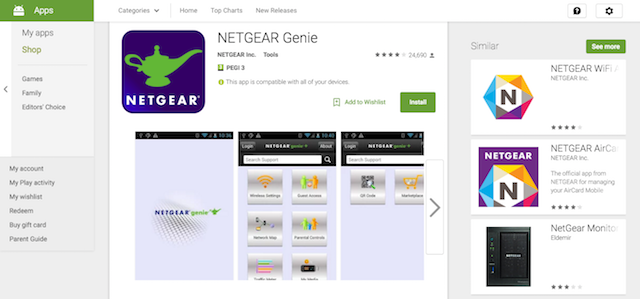
Monet valmistajat, mukaan lukien Linksys ja Netgear, on iPhone- ja Android-sovelluksia joillekin uudemmille reitittimille. Näiden sovellusten avulla voit hallita vieraiden pääsyä ja vanhempien valvontaa, palvelun laatuasetuksia ja suorittaa diagnostisia perustoimintoja, kuten reitittimen nollaaminen, jos Internet-palvelimesi menee alas.
Kannattaa tarkistaa, onko nykyisellä reitittimelläsi toissijainen sovellus, jota voit käyttää. Jos ei, ja uskot, että tämä ominaisuus on sellainen, jota olet ehdottomasti rakastanut käyttää, kannattaa ehkä harkita päivittämistä uudempaan malliin.
Tutustu reitittimeesi
Monet meistä ostavat reitittimiä vain yhdellä odotuksella, että ne tarjoavat meille Internet-yhteyden eikä mitään muuta. Useimmat reitittimet ovat oikeasti voimakkaampi kuin ymmärrämme 10 uskomattoman reitittimen myyttiä, jotka on purettavaAlamme lyödä vasara joihinkin näistä myytteistä ja pirskata joitain käsityksiä, jotka pidät totuutena reitittimistä, yhteyksistä ja turvallisuudesta. Lue lisää ja niissä on ominaisuuksia, joilla on välitön, huomattava vaikutus suorituskykyyn ja mukavuuteen. Tutki vähän ja katso mitä olet kadonnut!
Mitä ominaisuuksia käytät reitittimelläsi? Onko sinulla muita suosikkeja, joita emme ole luettelossa täällä, vai haluatko reitittimen tekevän? Kerro meille alla olevissa kommenteissa.
Kuvapisteet: Netgear kautta netgear.com, USB kautta Sean MacEntee
Andy on entinen painettu toimittaja ja aikakauslehden toimittaja, joka on kirjoittanut tekniikasta 15 vuotta. Tuona aikana hän on osallistunut lukemattomiin julkaisuihin ja tuottanut copywriting-teoksia suurille teknologiayrityksille. Hän on myös toimittanut asiantuntijakommentteja medialle ja isännöinut paneeleja alan tapahtumissa.


